Перед тем, как попробовать эти решения, прочитайте оригинальную статью о том, как исправить Wi-Fi, который не подключается на Galaxy Note 3
Samsung Galaxy Note 3 интегрировал большой экран планшета с мобильностью смартфона, что заставляет поклонников смартфонов покупать этот телефон. Однако, как и в других смартфонах, здесь есть некоторые ошибки. У многих пользователей возникают проблемы с подключением к Wi-Fi в Samsung Galaxy Note 3. Соединение ужасно медленное, а иногда оно постоянно прерывается. Есть много возможных причин проблемы с подключением WiFi на Samsung Galaxy Note 3, и есть также много возможных решений этой проблемы.
См. Также: Решение проблемы синхронизации электронной почты в Galaxy Note 3
Возможные решения для проблемы с подключением WiFi на Samsung Galaxy Note 3
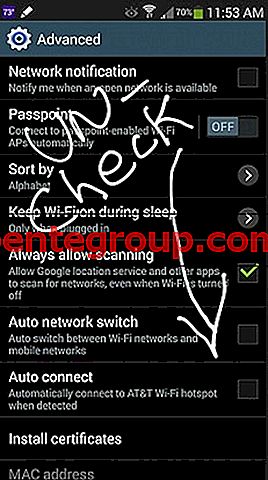
Проблема с Wi-Fi на Samsung Galaxy Note 3
Решение № 1:
Некоторые пользователи, имеющие проблемы со стабильностью WiFi, нашли решение, убедившись, что мобильные данные отключены. Опустите тень уведомлений и отключите Мобильные данные.
Решение № 2:
Откройте Настройки на вашем телефоне> Меню> Дополнительно> и посмотрите, не отключен ли автоматический переключатель сети. Если нет, то не проверяйте это. Некоторые люди нашли решение, сделав это.
Решение № 3:
Выключите маршрутизатор и Galaxy Note 3 на несколько минут, а затем снова включите их.
Решение № 4:
Откройте «Настройки» на Galaxy Note 3, перейдите к WiFi, а затем нажмите и удерживайте кнопку подключения. Скажите устройству забыть соединение и заново установить соединение с нуля.
Решение № 5:
Переполненные каналы могут быть причиной проблемы с подключением WiFi в Samsung Galaxy Note 3. Чтобы проверить, не является ли это причиной вашей проблемы, установите бесплатное приложение WiFi Analyzer и посмотрите, не являются ли переполненные каналы проблемой. Если это так, то измените канал маршрутизатора.
Решение № 6:
Убедитесь, что прошивка вашего роутера обновлена, а также проверьте настройки, такие как фильтрация MAC-адресов.
Решение № 7:
Если у вас проблема со стабильностью WiFi, то отключение WiFi Direct Share и WiFi, приложения Direct могут решить эту проблему. Чтобы отключить их, перейдите в «Настройки», затем «Диспетчер приложений» на вкладке «Все», нажмите на приложение и затем нажмите «Отключить».
Решение № 8:
Большинство пользователей нашли решение, изменив дату и время на своем телефоне. Перейдите в «Настройки»> «Дата и время» и измените часовой пояс.
Решение № 9:
Отключите все устройства, подключенные к модему, а затем включите Galaxy Note 3. В большинстве случаев возникают проблемы с проверкой подлинности соединения с устройствами, подключенными к одной и той же сети, например конфликт IP-адресов.
Решение № 10:
Кроме того, изменение алгоритма шифрования ваших настроек безопасности на «TKIP или AES» может решить проблему с подключением WiFi. Войдите, введя это в свой URL:
- Linksys - //192.168.1.1
- 3Com - //192.168.1.1
- D-Link - //192.168.0.1
- Белкин - //192.168.2.1
- Netgear - //192.168.0.1.
Решение № 11:
Обновите Samsung Galaxy Note 3 с последним обновлением программного обеспечения, если оно доступно, так как это может решить проблему мгновенно.
Решение № 12:
Иногда любое недавно установленное стороннее приложение может вызвать эту проблему с Wi-Fi, в результате вы можете столкнуться с медленным или слабым соединением, очень частым обрывом соединения и другими проблемами, связанными с Wi-Fi. Чтобы проверить, является ли какое-либо стороннее приложение виновником, загрузите устройство в безопасном режиме.
- Для этого сначала выключите устройство.
- Затем нажмите и удерживайте кнопку питания в течение нескольких секунд, пока на экране не появится «Galaxy Note 3». Когда вы увидите этот логотип, отпустите кнопку питания и удерживайте нажатой кнопку уменьшения громкости. Продолжайте удерживать его до перезапуска устройства.
- Теперь безопасный режим появится в левом нижнем углу экрана.
Проверьте теперь, если проблема Wi-Fi решена тогда, или это все еще там. Если проблема не возникает в безопасном режиме, то это должно быть любое стороннее приложение, которое создает проблему. Так что найдите и удалите его.
Решение № 13:
Сброс настроек сети - еще один отличный способ избавиться от проблемы Wi-Fi. Вот пошаговый процесс для этого.
- На главном экране вашего устройства нажмите на опцию «Телефон».
Теперь наберите ## 72786 #, # в последнем не появится на экране. Когда вы наберете этот номер, начнется действие громкой связи.
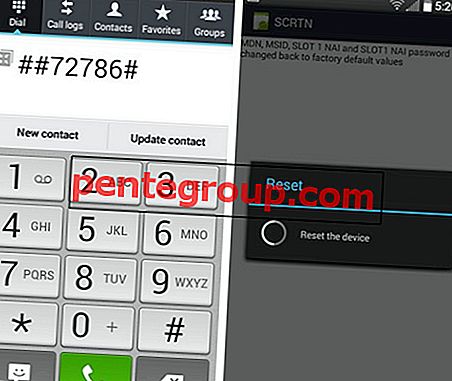
Источник -техника320.rssing.com
- На экране снова появится предупреждение, просто нажмите «Да», чтобы продолжить процесс.
- Активация Hands-Free будет успешно завершена. Нажмите «ОК» еще раз.
- Вы увидите, что PRL был обновлен. Нажмите «ОК», чтобы продолжить.
- Снова нажмите ОК на следующем экране, и телефон будет перезагружен.
- Вы успешно сбросили настройки сети. Теперь проверьте, решена ли проблема с Wi-Fi.
Решение № 14:
Сброс к заводским настройкам: это, вероятно, последний вариант решения любой проблемы. Если вы перепробовали все вышеперечисленные действия, но все еще застряли в том же месте, выполните сброс настроек, и проблема будет решена однозначно. Процесс объясняется ниже:
- Сначала выключите устройство.
- Затем нажмите три кнопки вниз: клавишу включения, клавишу возврата на главный экран и клавишу увеличения громкости, пока не увидите «Galaxy Note 3» на экране. Теперь отпустите кнопку питания.
- Через несколько секунд, когда вы увидите экран Android System Recovery, отпустите две другие кнопки.
- Перейдите, чтобы стереть данные или восстановить заводские настройки, используя кнопку уменьшения громкости, и с помощью кнопки питания выберите этот параметр.
- Как только это будет сделано, перейдите к главному сбросу и затем «перезагрузите систему сейчас». Ваша система будет перезапущена.
Но не забудьте сделать резервную копию вашего устройства перед выполнением сброса к заводским настройкам, так как этот процесс удалит все данные и ваши приложения, и вам нужно будет установить их снова.
Необходимо прочитать- Как исправить проблему случайного перезапуска на Samsung Galaxy Note 3












